电脑插上耳机仍然外放声音的解决办法有哪些 电脑插上耳机仍然外放声音该怎样解决
时间:2017-07-04 来源:互联网 浏览量:
今天给大家带来电脑插上耳机仍然外放声音的解决办法有哪些,电脑插上耳机仍然外放声音该怎样解决,让您轻松解决问题。
不少WIN7用户朋友在电脑连接着音响的同时也连接上了耳机,但是耳机上却没有声音,反而是音响外放中,那么针对这样一种情况,今天学习啦小编就为大家带来了有关解决办法,希望能够帮到大家。
电脑插上耳机还外放声音的解决办法:
1、鼠标双击计算机——在显示栏上面点击打开控制面板如图显示
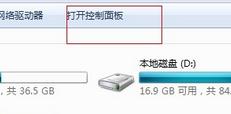
2、然后选择硬件和声音
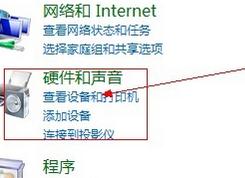
3、点击硬件和声音
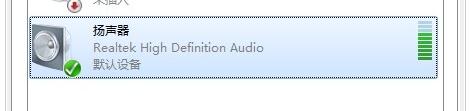
到这个第一栏的播放设备里选择你要用的声音播放设备当做默认声音设备就可以了
或者是选择你使用的声音播放设置,然后在右下方点击属性在弹出的对话框中的下方选择使用此设备如图显示
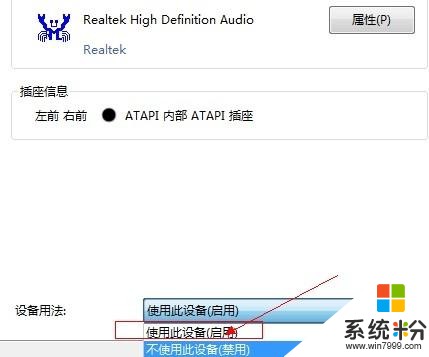
以上就是电脑插上耳机仍然外放声音的解决办法有哪些,电脑插上耳机仍然外放声音该怎样解决教程,希望本文中能帮您解决问题。
我要分享:
相关教程
- ·笔记本电脑插上外接耳机但是仍然外放该怎么解决 笔记本电脑插上外接耳机但是仍然外放该如何解决
- ·笔记本外放有声音插耳机没声音 电脑耳机有声音外放无声音
- ·笔记本电脑插上耳机还有外音解决办法(亲试)有哪些 笔记本电脑插上耳机还有外音该如何解决(亲试)
- ·怎样解决笔记本插入耳机有外放声音 解决笔记本插入耳机有外放声音的方法
- ·耳机插主机上没有声音怎么办 台式电脑插入耳机没有声音怎么解决
- ·耳机插到电脑上没声音怎么解决? 耳机插到电脑上没声音如何解决?
- ·电脑键盘可以打五笔吗 五笔输入法快速打字技巧
- ·怎么快速返回桌面快捷键 电脑桌面快速回到桌面的操作步骤
- ·aoc显示器调整亮度 AOC电脑在不同环境下如何调节屏幕亮度
- ·iphonex电池怎么显示百分比 iPhoneX电池百分比显示设置步骤
电脑软件教程推荐
- 1 电脑键盘可以打五笔吗 五笔输入法快速打字技巧
- 2 怎么快速返回桌面快捷键 电脑桌面快速回到桌面的操作步骤
- 3 iphonex电池怎么显示百分比 iPhoneX电池百分比显示设置步骤
- 4万能钥匙电脑怎么连接wifi 电脑如何使用WiFi万能钥匙
- 5电脑怎么打开键盘输入 电脑虚拟键盘打开方法详解
- 6共享打印机无法找到核心驱动程序包 如何解决连接共享打印机时找不到驱动程序的问题
- 7电脑无线网总是自动断开 无线wifi频繁自动断网怎么解决
- 8word怎么显示换行符号 Word如何隐藏换行符
- 9电脑可以用热点连吗? 电脑连接手机热点教程
- 10wifi连接后显示不可上网是什么原因 手机连接WiFi但无法上网怎么办
电脑软件热门教程
- 1 腾讯qq轻聊版换肤,电脑qq轻聊版如何更换皮肤? 腾讯qq轻聊版换肤,电脑qq轻聊版更换皮肤的方法有哪些?
- 2 edge浏览器的主页按钮要如何来添加 edge浏览器的主页按钮添加的方法
- 3 怎麽解决无线路由器设置页面打不开的问题,无线路由器设置页面打不开的解决方法
- 4手机火狐浏览器怎样显示电脑界面 手机火狐浏览器显示电脑界面的方法
- 5如何让电脑步休眠 让电脑步休眠的方法
- 6调整电脑屏幕亮度的方法 电脑休眠画面怎么设置
- 7怎么使用抠抠视频秀录制视频画面为gif动态图。 使用抠抠视频秀录制视频画面为gif动态图的方法。
- 8怎样保护电脑数据不丢失? 保护电脑数据不丢失的方法?
- 9谷歌浏览器总是页面崩溃怎么办 为什么谷歌浏览器页面崩溃
- 10为什么热点不可上网 笔记本设置热点手机连接上无法上网怎么办
